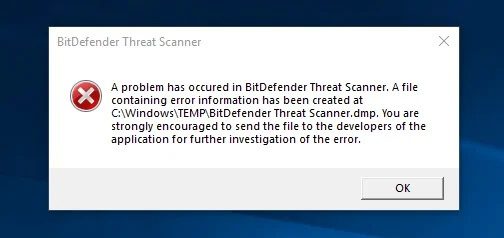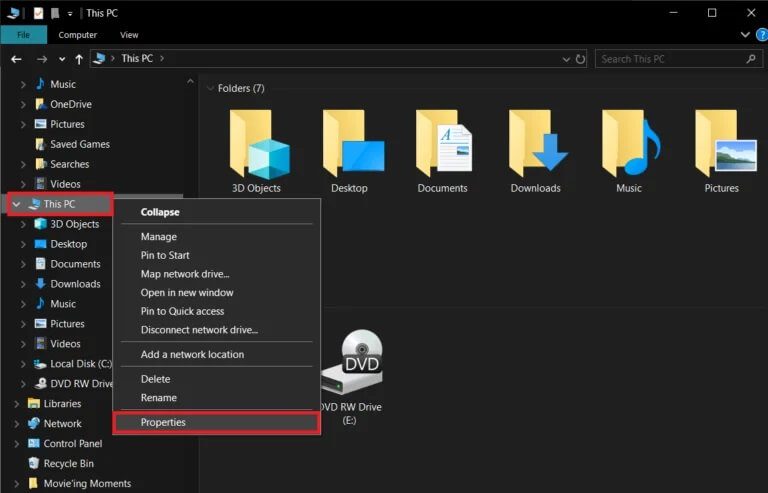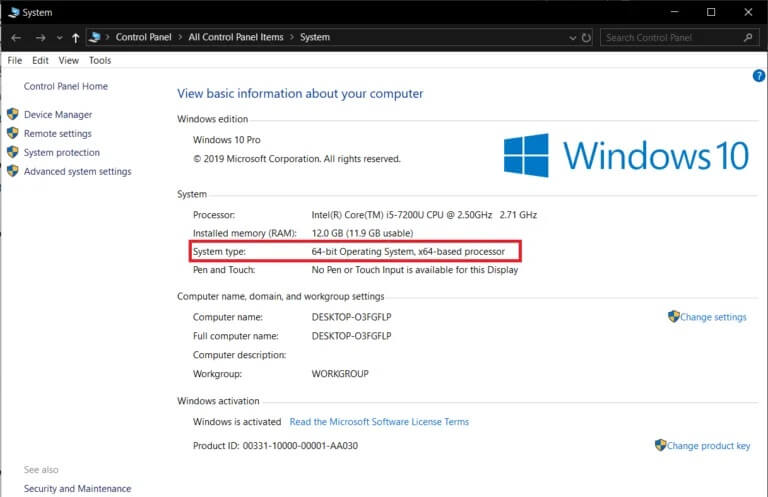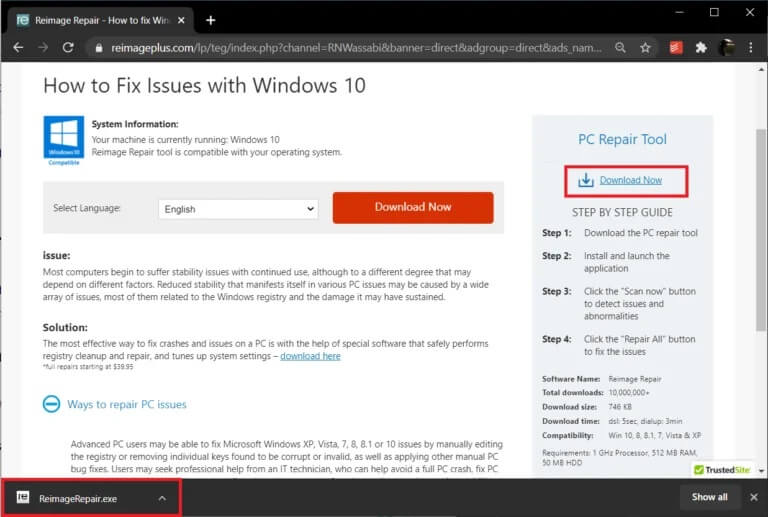Correction: il y avait un problème avec l'outil d'analyse des menaces de BitDefender
Avez-vous récemment reçu un message d'erreur BitDefender Threat Scanner chaque fois que vous éteignez ou essayez de redémarrer votre ordinateur ? Bien sûr, vous êtes. N'est-ce pas pour cela que vous êtes ici ?
Le message d'erreur du scanner de menaces BitDefender indique :
« Il y a eu un problème avec le scanner de menaces BitDefender. Un fichier avec des informations d'erreur a été créé dans c:\windows\temp\BitDefender Threat Scanner.dmp. Nous vous recommandons vivement d'envoyer le fichier aux développeurs de L'application pour une enquête plus approfondie sur l'erreur.
Tout d'abord, vous pourriez être surpris de recevoir le message d'erreur si BitDefender n'est pas installé. Bien que le message d'erreur puisse être causé par un autre antivirus sur votre ordinateur qui utilise le moteur d'analyse antivirus de BitDefender. Certains des logiciels antivirus qui utilisent le moteur d'analyse antivirus BitDefender sont Adaware, BullGuard, Emsisoft, eScan, Quick Heal, Spybot, etc.
Le message d'erreur est assez explicite ; Il alerte l'utilisateur d'un problème rencontré avec BitDefender Threat Scanner, et ces informations sur le problème sont stockées dans un fichier appelé BitDefender Threat Scanner.dmp avec l'emplacement du fichier. Sur la plupart des systèmes, le fichier .dmp généré n'est pas lisible par le Bloc-notes et ne vous emmène nulle part. Le message d'erreur vous conseille également d'envoyer le fichier .dmp aux développeurs de L'application, mais naviguer avec les employés de l'entreprise peut parfois être fastidieux et inutile.
Le problème de BitDefender Threat Scanner n'est pas vraiment une erreur fatale mais juste une gêne. Vous pouvez le contourner simplement en cliquant sur OK et continuer votre travail. Cependant, si vous êtes de plus en plus gêné par le message, voici quelques solutions bien connues pour vous en débarrasser une fois pour toutes.
Comment résoudre «l'erreur BitDefender Threat Checker»?
L'erreur BitDefender Threat Scanner est un problème largement rencontré, et un certain nombre de solutions potentielles sont connues. La solution la plus courante pour se débarrasser de la fenêtre contextuelle de message ennuyeuse consiste à utiliser le fichier de correctif officiel mis à disposition par BitDefender lui-même ou en réinstallant complètement BitDefender.
Le bogue de BitDefender Threat Scanner est principalement testé sur les ordinateurs exécutant Spybot - L'application Search and Destroy contient le principal logiciel antivirus. L'erreur est causée par des fichiers DLL d'application corrompus et peut être résolue simplement en réparant ces fichiers.
Première méthode: exécuter le correctif disponible
Comme mentionné précédemment, BitDefender Threat Scanner est un problème très connu et BitDefender lui-même a publié un correctif pour le résoudre. Puisque le correctif est annoncé comme la solution officielle, cette méthode est votre meilleur pari pour se débarrasser du bogue et sa solution a déjà été signalée à la plupart des utilisateurs.
BitDefender Repair Tool est disponible en deux versions différentes. Un pour les systèmes d'exploitation 32 bits et un pour les versions 64 bits. Donc, avant de continuer et de télécharger le correctif, découvrez l'architecture du système et la version du système d'exploitation en cours d'exécution sur votre ordinateur.
1. Ouvrez l'Explorateur de fichiers Windows (ou Poste de travail dans les versions antérieures) en double-cliquant sur son icône de raccourci sur le bureau ou en utilisant la combinaison de touches Windows + E.
2. Cliquez avec le bouton droit de la souris sur Ce PC et sélectionnez Propriétés dans le menu contextuel suivant.
3. Dans la fenêtre suivante (appelée fenêtre Système), vous trouverez toutes les informations essentielles relatives à votre ordinateur. Vérifiez l'étiquette du type de système pour déterminer le système d'exploitation Windows que vous utilisez et l'architecture du processeur.
4. En fonction de la version de votre système d'exploitation, téléchargez le fichier requis:
Pour un système d'exploitation 32 bits: BitDefender Repair Tool pour Windows32
Pour un système d'exploitation 64 bitsBitDefender Repair Tool pour Windows64
Une fois téléchargé, exécutez le fichier de correctif et suivez les instructions / l'invite à l'écran pour corriger l'erreur BitDefender Threat Scanner.
Méthode XNUMX: réparer le fichier SDAV.dll
Une erreur BitDefender Threat Scanner se produit en raison d'un fichier SDAV.dll corrompu sur les systèmes utilisant l'application Spybot - Search and Destroy. Le logiciel espion profite en fait du moteur d'analyse antivirus de BitDefender pour libérer votre PC de toute menace, et le fichier SDAV.dll est essentiel pour que L'application fonctionne correctement et sans aucune erreur.
SDAV.dll peut être corrompu pour un certain nombre de raisons, et le simple fait de remplacer le fichier corrompu par le fichier d'origine vous aidera à résoudre l'erreur du scanner de menaces. Le fichier original peut être téléchargé à partir du site Web de Spybot.
Pour réparer le fichier SDAV.dll de Spybot:
1. Ouvrez l'Explorateur de fichiers en appuyant sur la touche Windows + E de votre clavier.
2. Allez dans C: \ Program Files (x86) \ Spybot - Search & Destroy 2.
Vous pouvez également copier et coller l'adresse ci-dessus dans la barre d'adresse de l'Explorateur de fichiers et appuyer sur Entrée pour accéder à l'emplacement souhaité.
3. Supprimez tout le dossier Spybot -Search & Destroy pour le fichier appelé SDAV.dll.
4. Si vous trouvez le fichier SDAV.dll, cliquez dessus avec le bouton droit de la souris et sélectionnez Propriétés dans le menu contextuel ou sélectionnez le fichier et appuyez sur Alt + Entrée en même temps.
5. Sous l'onglet "Général", vérifiez la taille du fichier.
Remarque: la taille par défaut du fichier SDAV.dll est de 32 Ko, donc si l'étiquette de taille est inférieure, cela signifie que le fichier est vraiment corrompu et doit être remplacé. Cependant, si vous ne trouvez pas le fichier SDAV.dll exact, le fichier est manquant et vous devrez le placer manuellement.
6. Dans tous les cas, le fichier SDAV.dll est corrompu ou manquant, visitez le Télécharger Spybot Missing Files (Ou SDAV.dll Download) et téléchargez le fichier requis.
7. Une fois téléchargé, cliquez sur l'erreur vers le haut et sélectionnez Afficher dans le dossier (ou toute option similaire en fonction de votre navigateur Web). Si vous avez fermé la barre de téléchargement par erreur lors du téléchargement du fichier, vérifiez le dossier Téléchargements sur votre ordinateur.
8. Cliquez avec le bouton droit sur le fichier SDAV.dll nouvellement téléchargé et sélectionnez Copier.
9. Revenez au dossier Spybot (vérifiez à l'étape 2 l'adresse exacte), cliquez avec le bouton droit de la souris sur un espace vide / vide et sélectionnez Coller dans le menu d'options.
10. Si vous avez toujours le fichier SDAV.dll corrompu dans le dossier, vous obtiendrez une fenêtre contextuelle vous demandant si vous souhaitez remplacer le fichier actuel par celui que vous essayez de coller ou d'ignorer.
Cliquez sur "Remplacer le fichier" à la destination.
Méthode XNUMX: Utilisez Reimage Repair (ou toute application similaire)
Une autre façon de réparer un fichier perdu ou corrompu consiste à utiliser une application tierce. Ce programme spécialisé est connu sous le nom d'outils de réparation et il est disponible pour un certain nombre de fonctions différentes. Certains agissent comme des optimiseurs système pour améliorer les performances globales de votre ordinateur tandis que d'autres aident à résoudre une variété d'erreurs / problèmes courants que vous pouvez rencontrer.
Certains des outils de réparation de PC couramment utilisés sont Restoro et Ccleaner Etc. La procédure d'utilisation de chacun d'eux est un peu la même, mais néanmoins, suivez les étapes ci-dessous pour installer l'outil de réparation Reimage et réparer les fichiers corrompus sur votre ordinateur.
1. Ouvrez le lien suivant Outil de réparation Reimage PC Dans un nouvel onglet et cliquez sur Télécharger maintenant sur la droite.
2. Cliquez sur le fichier ReimageRepair.exe téléchargé et suivez les instructions à l'écran pour installer Reimage.
3. Une fois installé, ouvrez L'application et cliquez sur le bouton Analyser maintenant.
4. Cliquez sur «Tout réparer» pour réparer tous les fichiers corrompus / corrompus actuellement sur votre ordinateur.
Méthode XNUMX: réinstallez BitDefender
Si BitDefender Threat Scanner persiste après l'exécution du correctif officiel et la correction du fichier SDAV.dll, votre seule option est de réinstaller BitDefender. Le processus de réinstallation de BitDefender est le même que pour toute autre application standard.
1. Vous pouvez soit choisir de désinstaller BitDefender en suivant le chemin habituel (Panneau de configuration > Programmes et fonctionnalités ou Paramètres > Applications > Applications et fonctionnalités) puis supprimer manuellement tous les dossiers et fichiers associés à l'application.
Cependant, pour éviter d'avoir à supprimer manuellement chaque trace de BitDefender de votre PC, procédez comme suit Visitez la page suivante Désinstallez Bitdefender sur votre navigateur Web préféré et téléchargez l'outil de désinstallation de BitDefender.
2. Une fois téléchargé, exécutez le programme de désinstallation de BitDefender et suivez toutes les instructions / instructions à l'écran pour désinstaller l'application.
3. Redémarrez votre ordinateur pour avoir de la chance.
4. 11 Visitez un programme antivirus Bitdefender! Téléchargez le fichier d'installation de BitDefender.
5. Ouvrez le fichier et suivez le processus d'installation pour remettre BitDefender sur votre ordinateur.
Conseillé:
- 3 façons d'activer ou de désactiver l'hibernation sous Windows 10
- 7 façons de corriger l'affichage de la barre des tâches en mode plein écran
Dites-nous laquelle des quatre façons ci-dessus vous a permis de vous débarrasser du message d'erreur ennuyeux "BitDefender Threat Scanner" de votre ordinateur dans les commentaires ci-dessous. Parlez-nous également des bogues ou d'autres sujets que vous aimeriez que nous abordions ensuite.